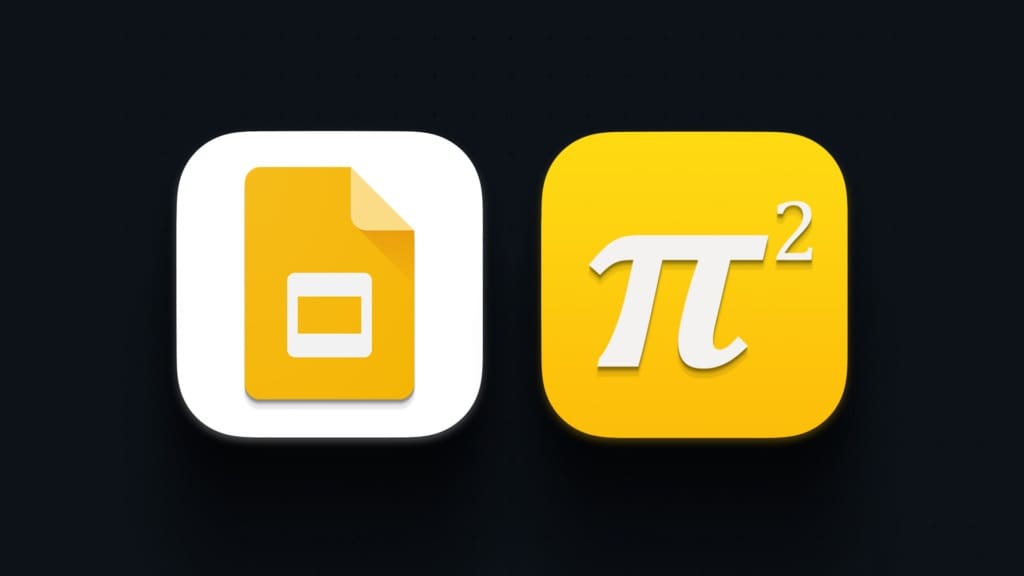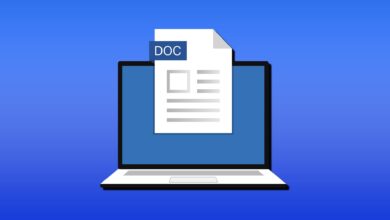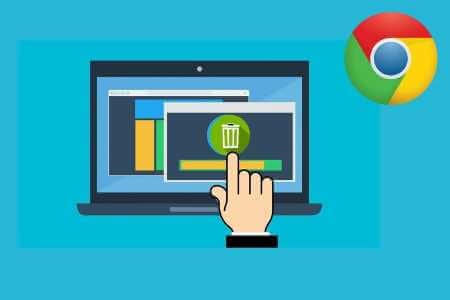Работа с несколькими таблицами, диаграммами и ячейками может стать утомительной. длинная электронная таблица Скучновато. Кроме того, вы можете выделить определённую строку или столбец, чтобы подчеркнуть их в документе Google Таблиц. Google Таблицы предлагают широкие возможности форматирования, чтобы сделать эти таблицы привлекательными. Вы можете использовать стандартные параметры форматирования, темы оформления, чтобы оживить диаграммы, или выбрать надстройку для внесения изменений. Давайте покажем вам, как форматировать таблицы и диаграммы в Google Таблицах без лишних слов.
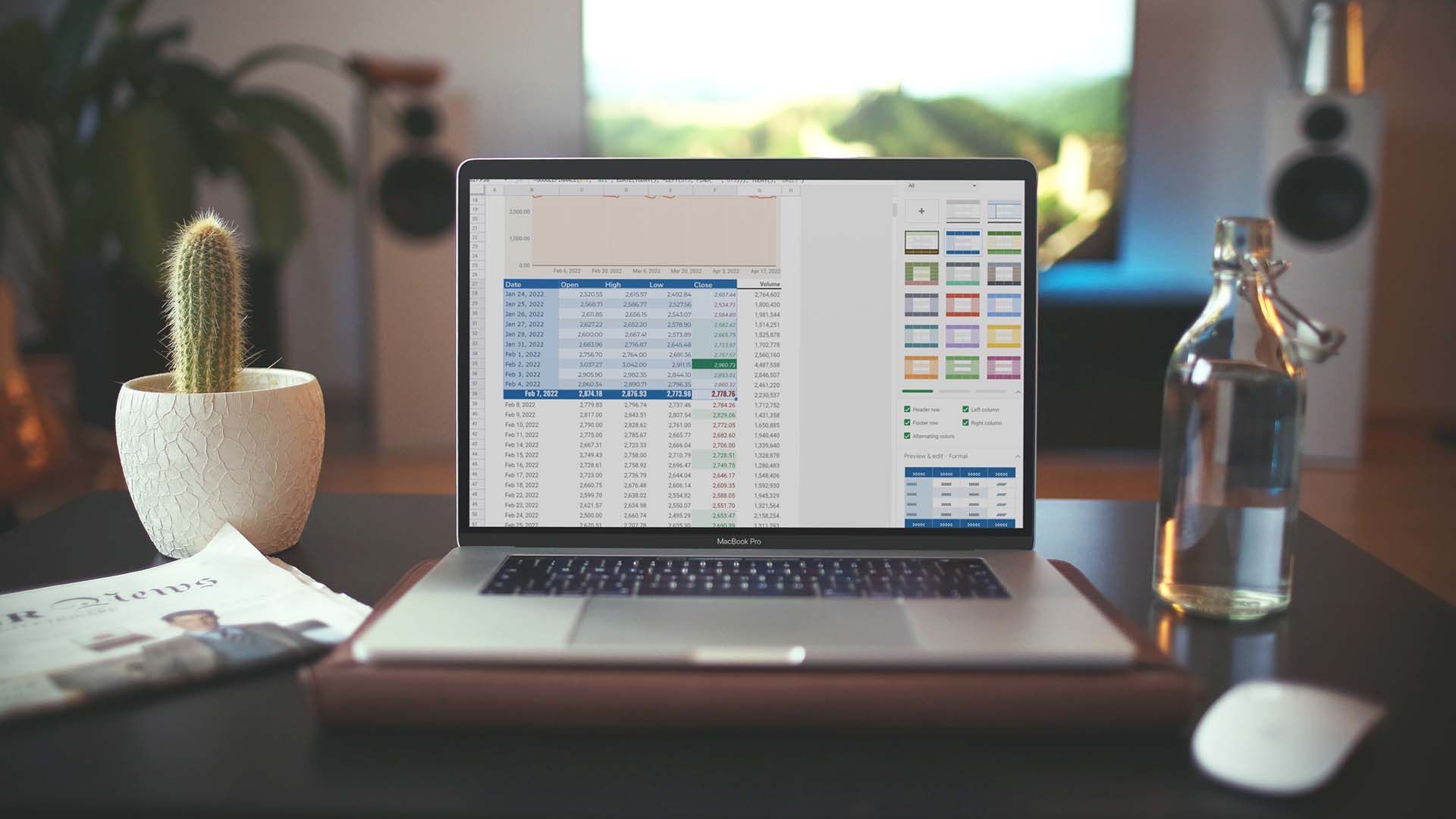
1. Изменить цвета таблицы
В Google Таблицах есть стандартные параметры форматирования для изменения цветов заголовков, нижних колонтитулов и ячеек. Давайте посмотрим, как это работает.
Шаг 1: Открыть электронная таблица В Google Таблицы.
Шаг 2: После того, как вы закончите добавлять записи и создавать таблицы, нажмите Координаты выше.
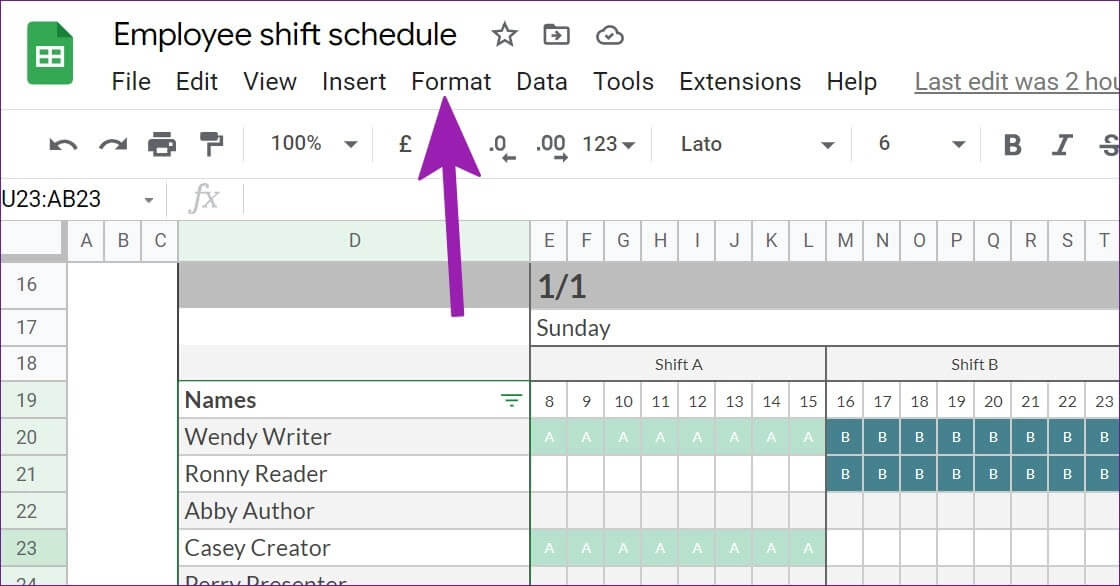
Шаг 3: Найдите Альтернативные цвета (Возможно, здесь этикетка будет лучше), и она откроется. Боковое меню.
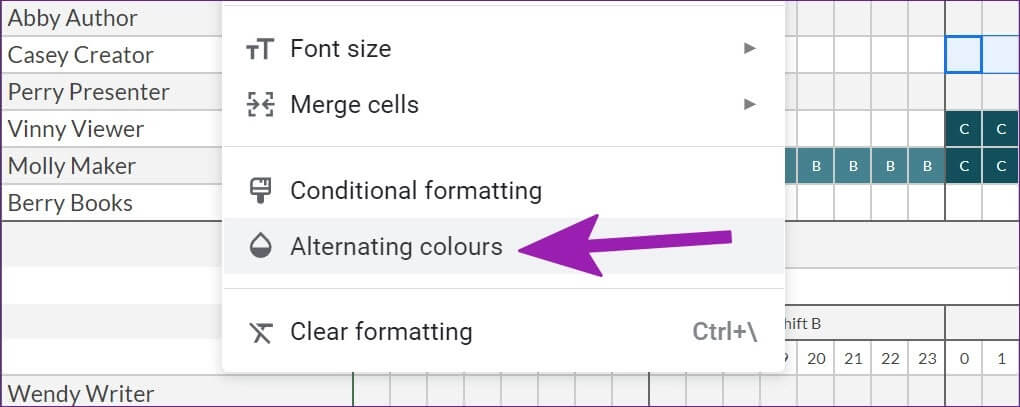
Шаг 4: Нажмите микрокод Рядом с текущим диапазоном выберите пользовательский домен Вы хотите применить к нему цвета.
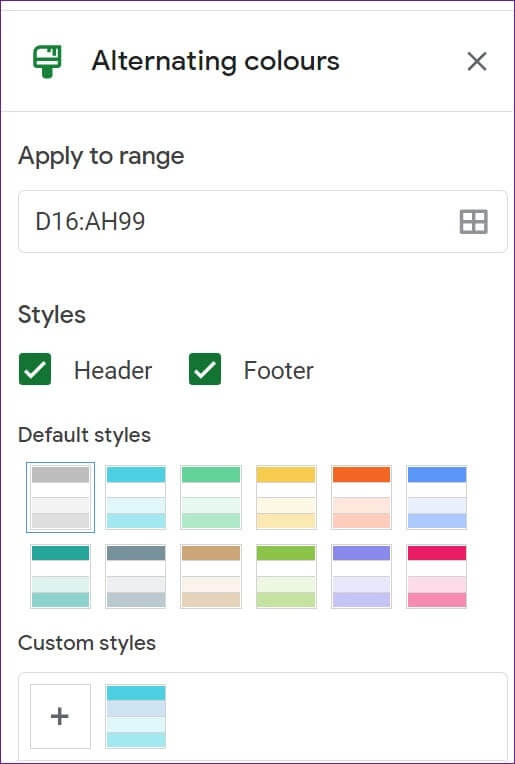
Шаг 5: Найдите Один из шаблонов по умолчанию , и вы сразу увидите новый шаблон в действии.
Чтобы отделить их от группы, можно применить тёмный цвет темы к верхнему и нижнему колонтитулам. Темы по умолчанию разработаны так, чтобы один из них был просто белым, а другой — светлым, чтобы обеспечить достаточное разделение между ними.
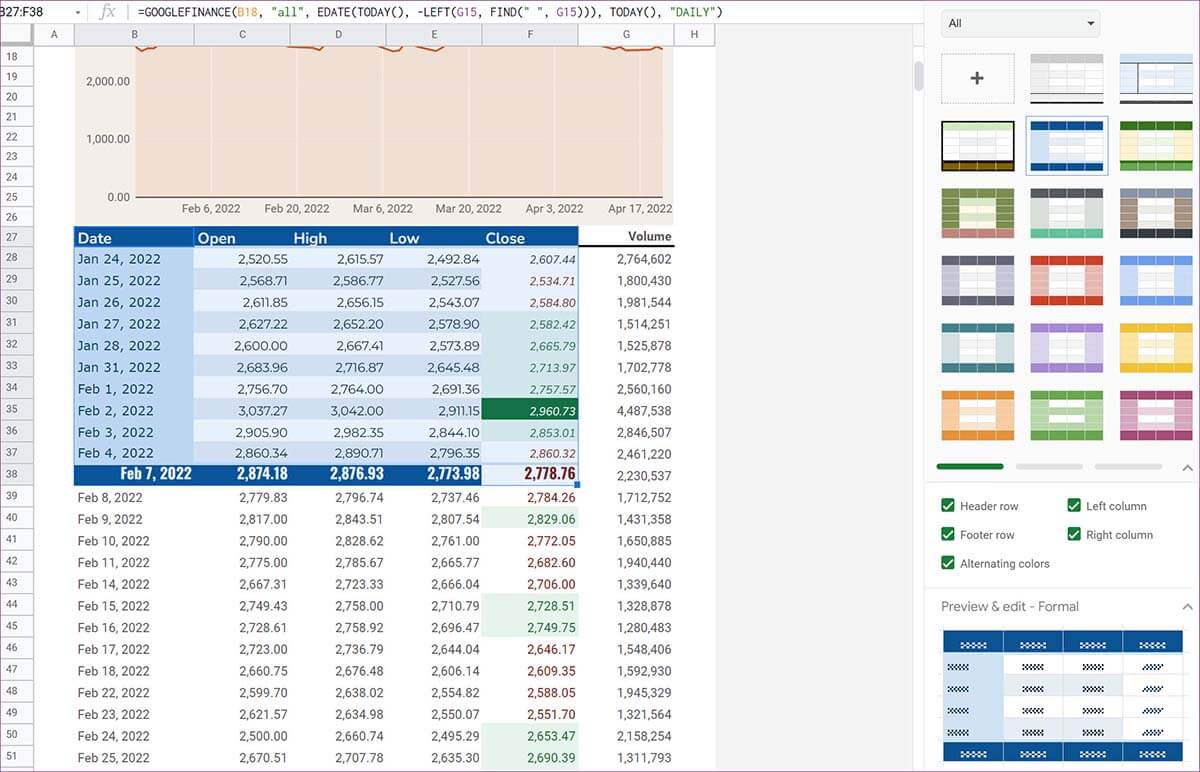
Вы даже можете изменить заголовок, цвет 1, цвет 2 и тему оформления нижнего колонтитула по своему вкусу. После внесения изменений в стили по умолчанию они будут сохранены как пользовательская тема, и вы сможете использовать их в будущем одним щелчком мыши. Нажмите кнопку «Готово» и наслаждайтесь своей таблицей с красочным аватаром.
2. Использование тем
Темы особенно полезны для придания привлекательности столбчатым и линейным диаграммам. Вы можете полностью изменить внешний вид диаграмм, добавленных в Google Таблицы, всего одним щелчком мыши. Вот как это сделать.
Шаг 1: Из Таблицы Google , Найдите Формат В строка меню.
Шаг 2: Нажмите Функции из раскрывающегося меню.
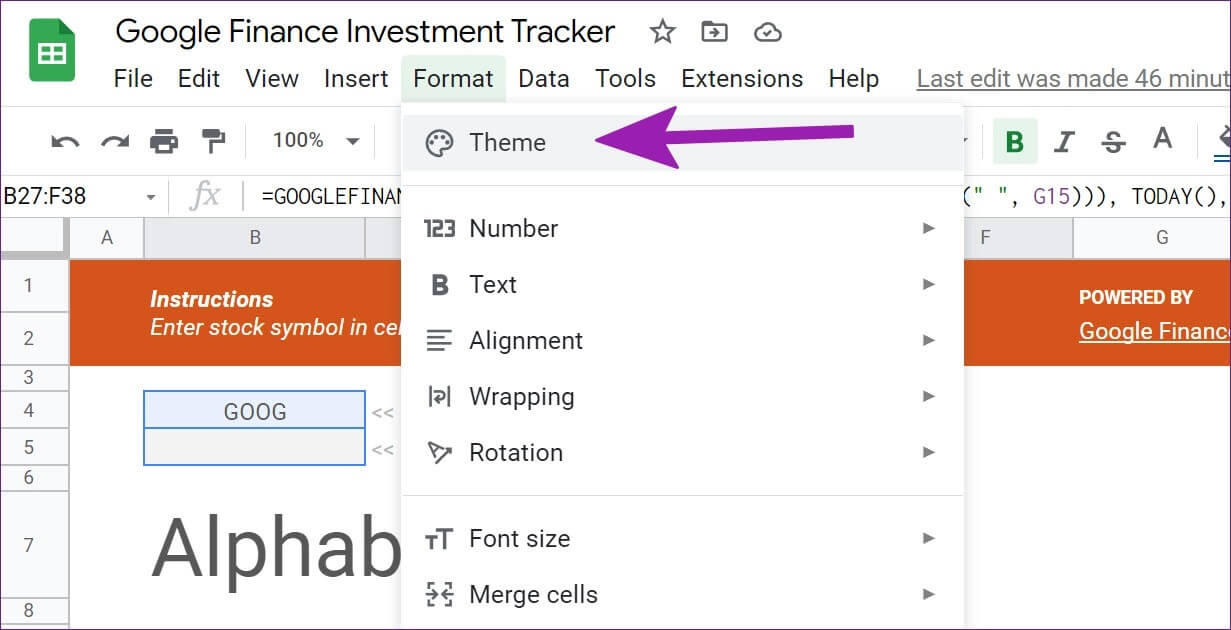
Шаг 3: Проверять Набор функций по умолчанию С правой боковой панели.
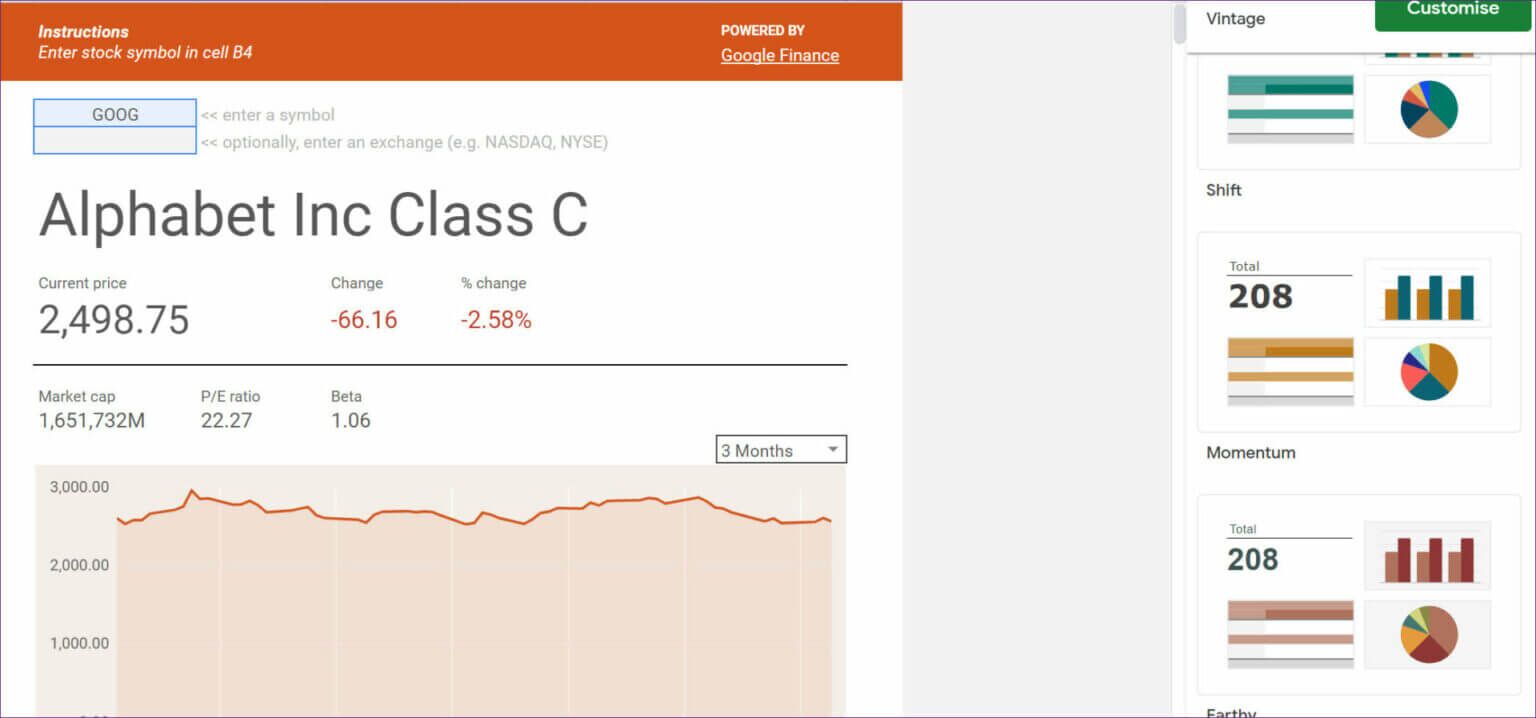
Шаг 4: Найдите Ваш любимый образ и проверить Новый цвет Бег.
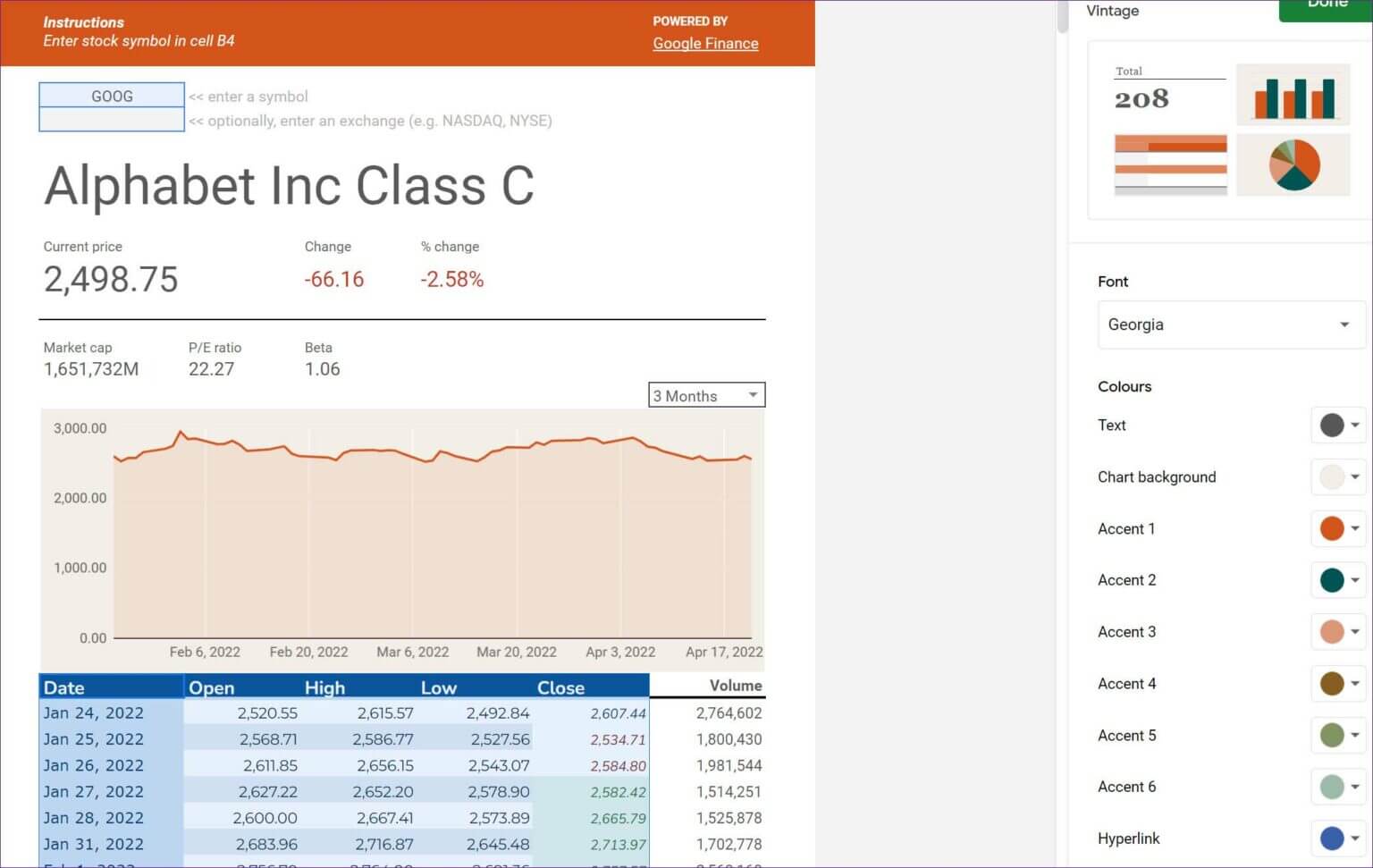
Если вам ничего из списка не подходит, вы можете выбрать любую тему и нажать «Настроить» вверху.
Следующее меню поможет вам изменить шрифт, цвет текста, фон и цвет диаграммы, цвет гиперссылок, а также настроить различные цвета выделения в теме. Нажмите кнопку «Готово», и всё готово.
3. Используйте дополнительные стили таблиц.
Если вам не нравится вид Google, сторонние расширения помогут вам. С помощью стороннего расширения Table Styles вы можете изменить внешний вид своей таблицы прямо на ходу. Сначала мы покажем вам, как установить Table Styles в вашем аккаунте Google Таблиц и проверить, работает ли расширение.
Шаг 1: Из Таблицы Google , Нажмите Расширения наверху.
Шаг 2: Открыть Список дополнений И укажите, чтобы получить дополнительные рабочие места.
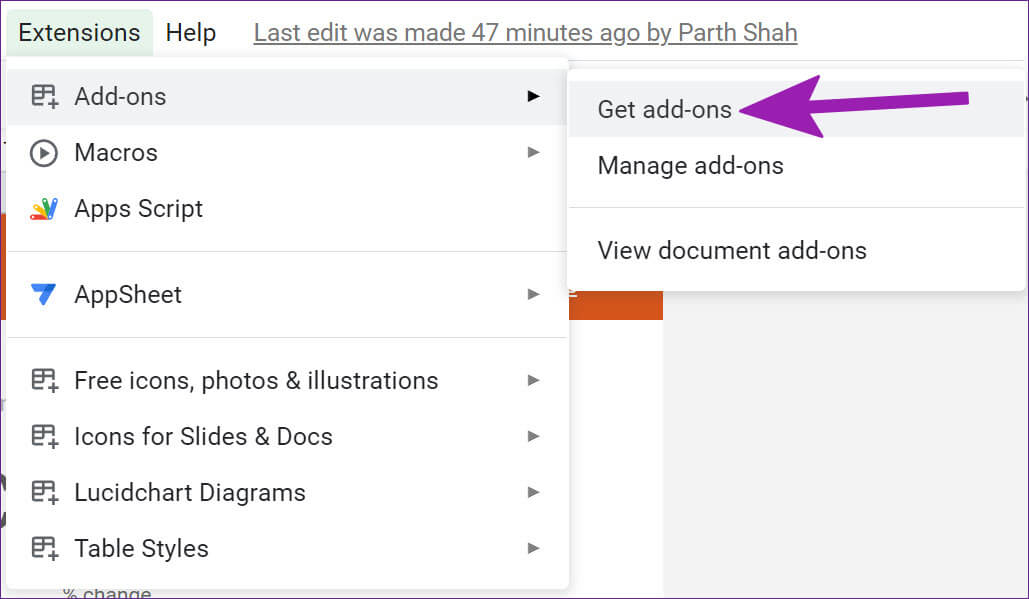
Шаг 3: откроется Торговая площадка Google Workspace. использовать Панель поиска Вверху и найдите Стили таблиц.
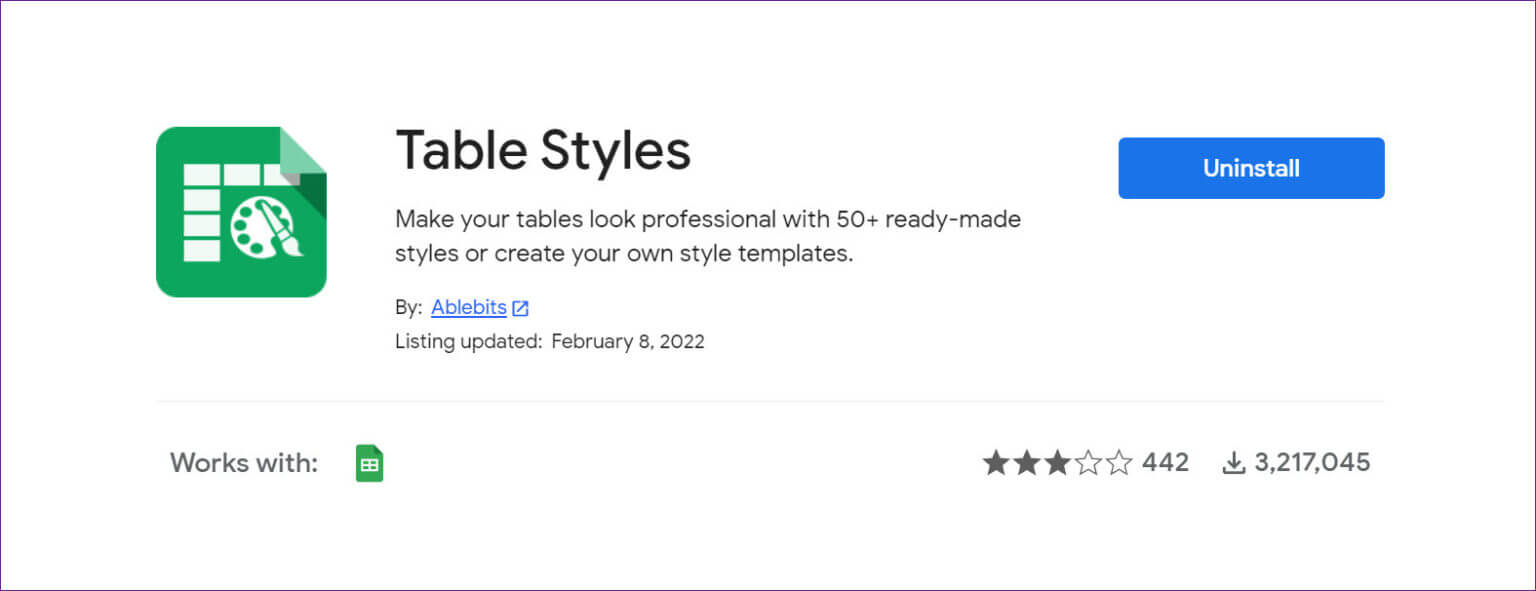
Загрузить стили таблиц в Google Таблицах
Шаг 4: Установки Табличные стили В Google Sheets.
Теперь, когда вы установили Табличные стили Давайте покажем вам, как использовать надстройку «Форматирование таблиц» в Google Таблицах.
Шаг 1: После открытия электронная таблица В Таблицы Google , Найдите Расширения в строке меню.
Шаг 2: Расширять Стили таблиц И нажмите Начинать.
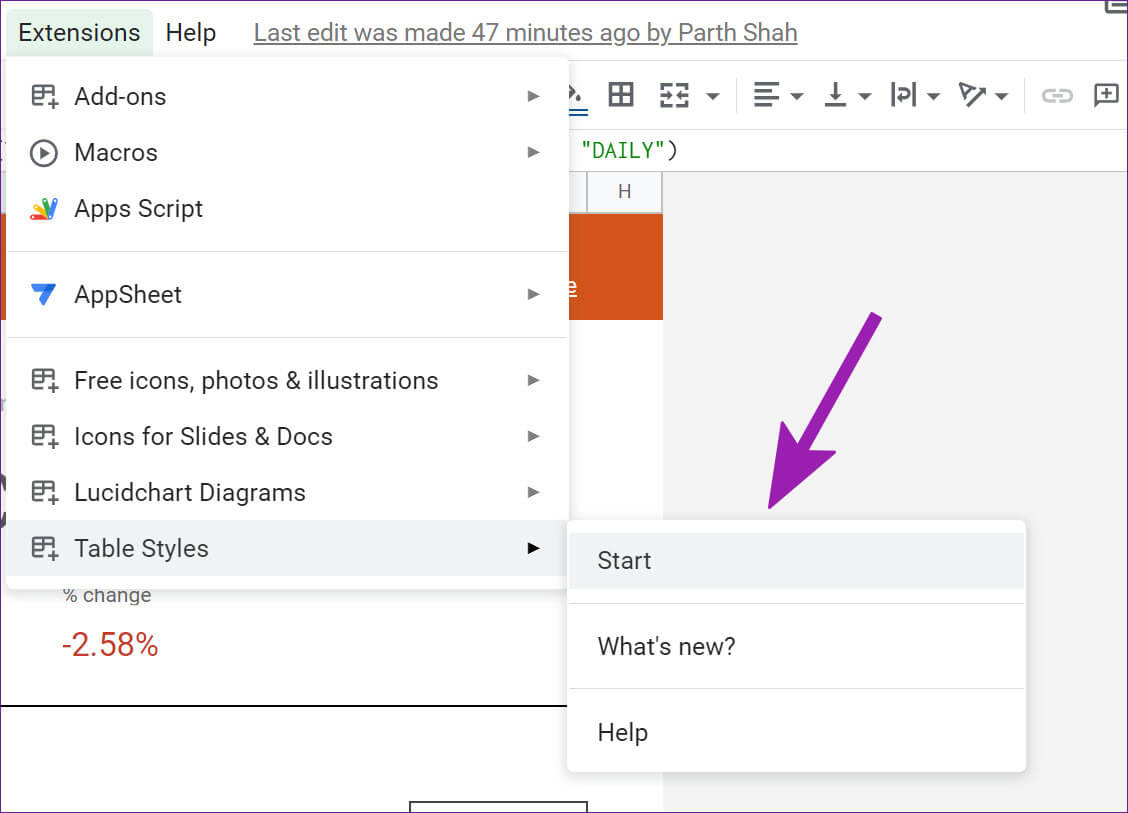
В меню справа вы увидите включённые стили таблиц. В отличие от параметра «Альтернативные цвета» по умолчанию в Google Таблицах, стили таблиц в Google Таблицах не определяют таблицу автоматически. Вам необходимо вручную выбрать диапазон ячеек. В примере ниже мы выбрали формат B27:F38 в Google Таблицах.
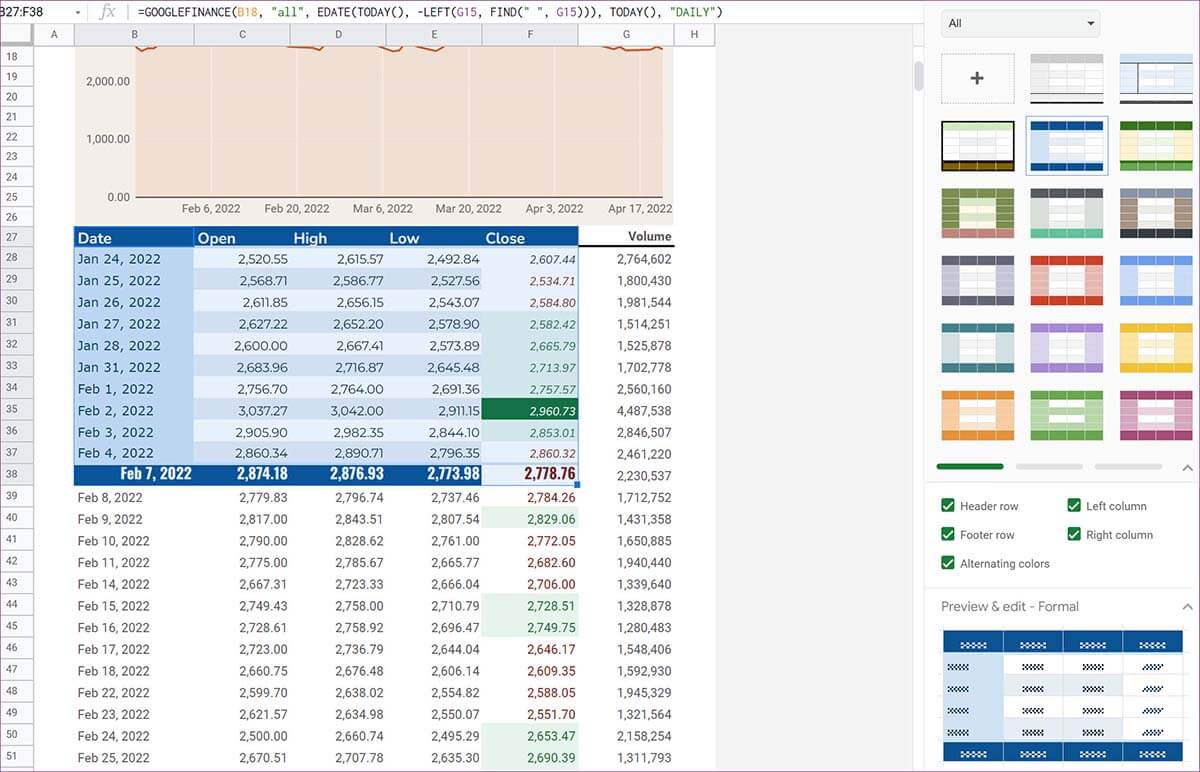
В разделе «Стили таблиц» выберите Одна из особенностейРасширение предлагает несколько стилей на выбор. Вы можете изменить стиль, выбрав более светлые, темные или контрастные цвета.
Помимо изменения строки верхнего и нижнего колонтитула и реализации альтернативных цветов, стили таблицы изменят цвета левого и правого столбца.
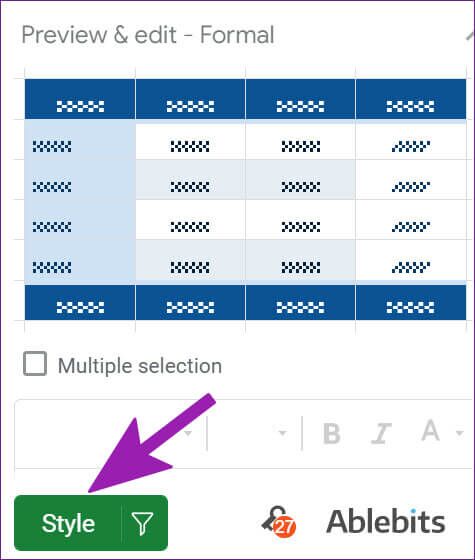
Создавайте привлекательные электронные таблицы с помощью Google
Ваши таблицы в Google Таблицах не обязательно должны быть красивыми всегда. Благодаря широкому набору возможностей форматирования в Таблицах вы можете вносить изменения в таблицы и диаграммы, делая их визуально более привлекательными.